True Tone là gì? Khác biệt gì so với Night Shift trên iPhone?
Công nghệ True Tone và Night Shift là những công nghệ hỗ trợ hiển thị trên màn hình của Apple nhằm tăng cường trải nghiệm sử dụng của người dùng. Nếu bạn đang muốn tìm hiểu về hai chế độ hiển thị này, và so sánh tìm ưu nhược điểm, cách sử dụng hiệu quả thì đừng bỏ qua bài viết dưới đây từ ShopDunk nhé!
1. True Tone là gì?
True Tone là công nghệ được Apple nghiên cứu, phát triển nhằm tự động điều chỉnh màu sắc và độ sáng của màn hình thiết bị cho phù hợp với ánh sáng môi trường xung quanh. Dễ hiểu hơn, True Tone giúp màn hình hiển thị hình ảnh tự nhiên hơn, giống như màu sắc mà bạn nhìn thấy trong thế giới thực.
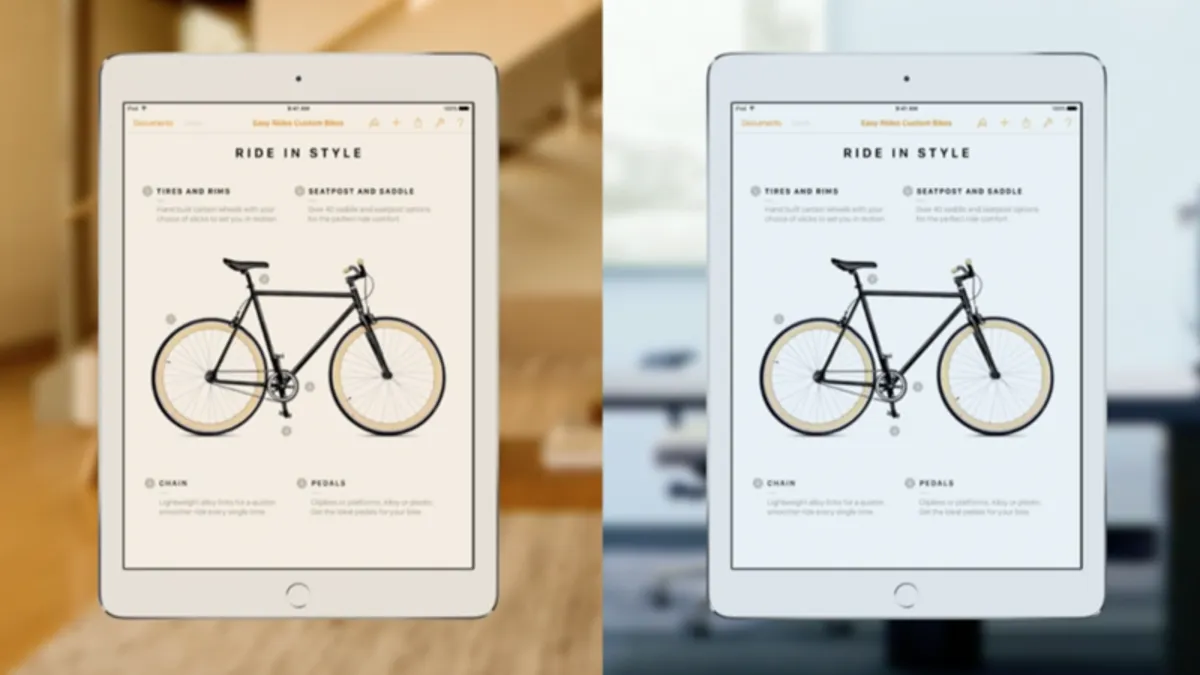
(Khi bật chế độ True Tone - màn hình sẽ tự động điều chỉnh nhiệt độ màu sắc dựa trên mức độ ánh sáng của môi trường xung quanh. Ví dụ trong nhà ánh sáng ấm, màn hình sẽ tự chuyển sang màu ấm)
Cách hoạt động của True Tone
- Cảm biến ánh sáng: Các thiết bị hỗ trợ True Tone được trang bị cảm biến ánh sáng thường được đặt ở cạnh trên hoặc dưới màn hình.
- Phát hiện ánh sáng: Cảm biến này liên tục đo cường độ và màu sắc của ánh sáng xung quanh thiết bị
- Điều chỉnh màu sắc: Dựa vào thông tin thu thập được, True Tone sẽ tự động điều chỉnh nhiệt độ màu của màn hình. Nếu ánh sáng xung quanh ấm hơn, màn hình sẽ chuyển sang gam màu ấm hơn như vàng nâu cam. Ngược lại, nếu ánh sáng lạnh hơn, màn hình sẽ hiển thị màu lạnh hơn như xanh blue.
- Hiển thị tự nhiên: True Tone tự động điều chỉnh màu sắc và ánh sáng giúp hình ảnh hiển thị trên màn hình trông tự nhiên, dễ chịu cho mắt, giảm thiểu sự mỏi mắt khi sử dụng thiết bị trong thời gian dài
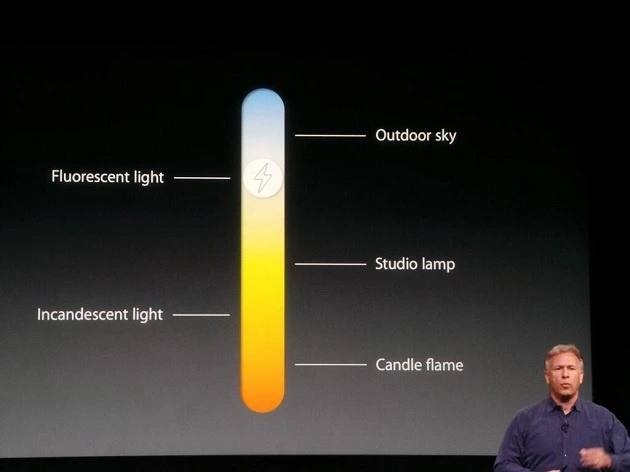
(Thanh mô phỏng nhiệt độ ở các môi trường khác nhau, ví dụ như khu vực ngoài trời Outdoor sky thường có nhiều gam màu xanh -> màn hình sẽ tự động chuyển sang màu lạnh hơn)
True Tone có nhiều lợi ích khi sử dụng như bảo vệ mắt, trải nghiệm hình ảnh màu sắc tự nhiên và giúp bạn tập trung hơn khi nhìn vào màn hình. Cụ thể, chế độ True Tone giảm thiểu mức chênh lệch giữa ánh sáng môi trường và mức độ sáng của màn hình. Nhờ đó, mắt bạn sẽ hạn chế căng thẳng hơn khi sử dụng thiết bị, đặc biệt là trong những môi trường có ánh sáng yếu hoặc mạnh.
2. Cách bật, tắt True Tone trên iPhone, iPad và MacBook
Hướng dẫn cách bật/tắt chế độ True Tone trên iPhone và các thiết bị Apple.
2.1. Cách bật, tắt True Tone trên iPhone, iPad
Để có thể quản lý tính năng True Tone trên iPhone và iPad, có 2 cách thực hiện như sau:
+ Bật, tắt True Tone trong Trung tâm điều khiển
Sử dụng Trung tâm điều khiển để bật, tắt tính năng là một cách khá nhanh và thuận tiện, bạn hãy làm theo các bước sau:
Bước 1: Vuốt màn hình xuống hoặc kéo màn hình lên (Tùy vào đời máy của bạn) để hiện Trung tâm điều khiển.
Bước 2: Ấn giữ thanh chỉnh độ sáng và ấn True Tone để bật chế độ. Biểu tượng True Tone màu xanh là bật, màu đen là tắt chế độ.
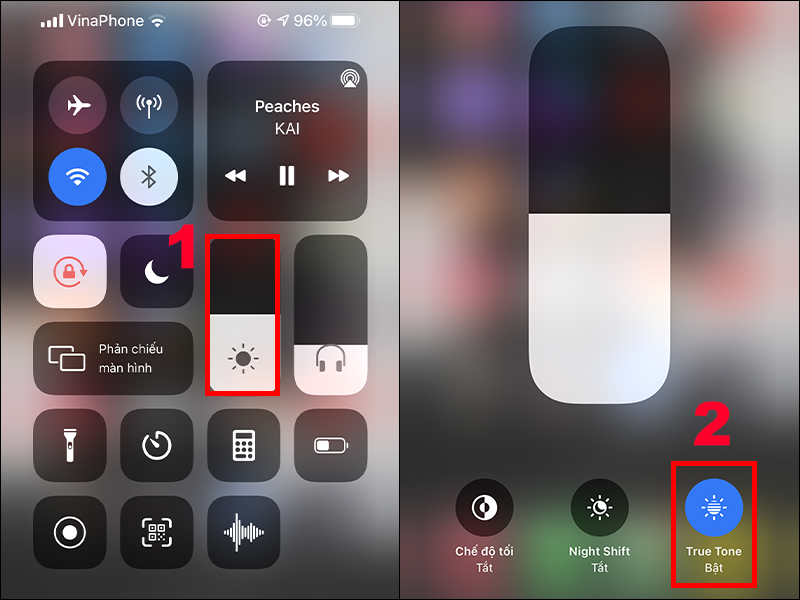
Ấn vào biểu tượng True Tone để bật hoặc tắt chế độ
+ Bật, tắt True Tone trong Cài đặt
Bạn hãy làm theo hướng dẫn sau để có thể bật, tắt True Tone trong Cài đặt của thiết bị:
Bước 1: Vào Cài đặt trên iPhone hoặc iPad của bạn > Chọn Màn hình & Độ sáng.
Bước 2: Gạt thanh True Tone sang phải để bật chế độ, gạt sang trái để tắt chế độ.

Gạt thanh trạng thái sang phải để bật chế độ, sang trái để tắt chế độ True Tone
Hướng dẫn này áp dụng cho cả những dòng iPhone 16 series mới nhất nên bạn không cần lo về khác biệt giữa các dòng nhé!
2.2. Cách bật, tắt True Tone trên MacBook
Để có thể sử dụng tính năng True Tone trên MacBook, bạn hãy làm theo các hướng dẫn sau:
+ Bước 1: Ấn vào biểu tượng Apple trên thanh Menu > Chọn System Preferences (Tùy chỉnh hệ thống).
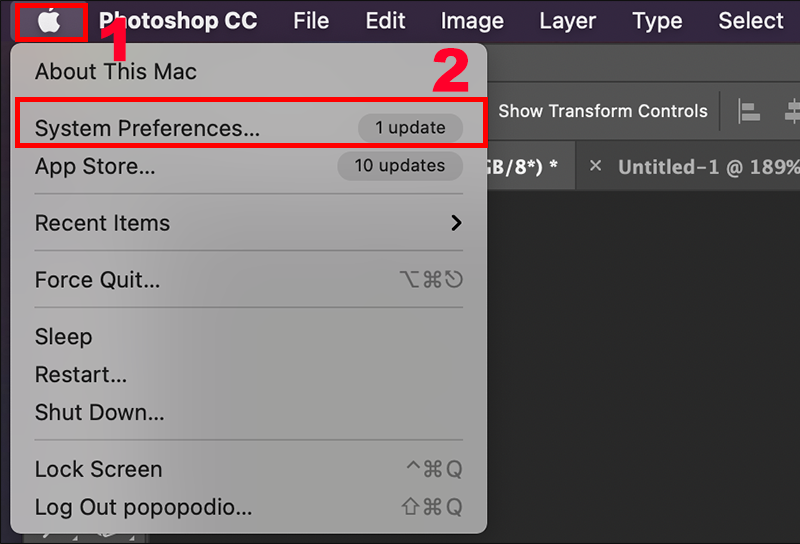 (Vào System Preferences trên thanh menu)
(Vào System Preferences trên thanh menu)
+ Bước 2: Bạn ấn chọn Displays (Hiển thị hình ảnh).
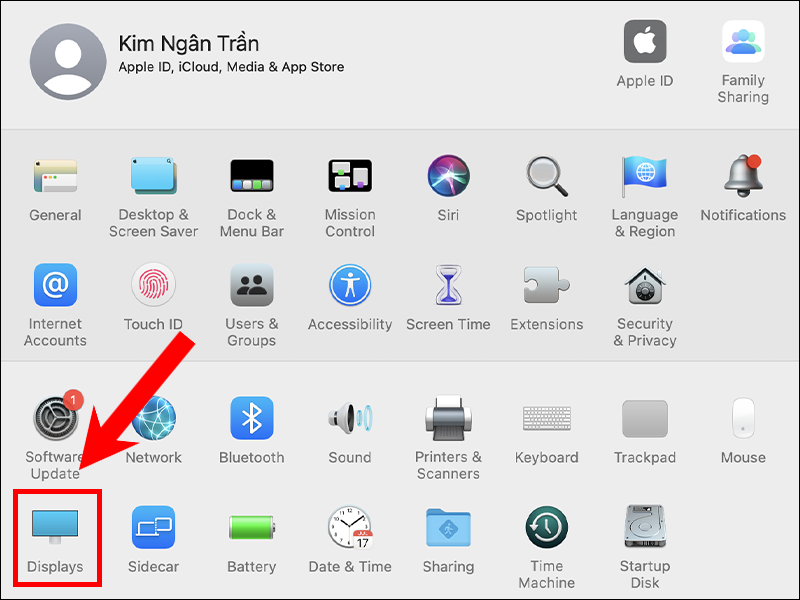 (Chọn Display)
(Chọn Display)
+ Bước 3: Ấn vào ô vuông True Tone để bật/tắt chế độ. Ô vuông màu xanh là đang bật chế độ, ô vuông màu trắng là đã tắt chế độ True Tone.
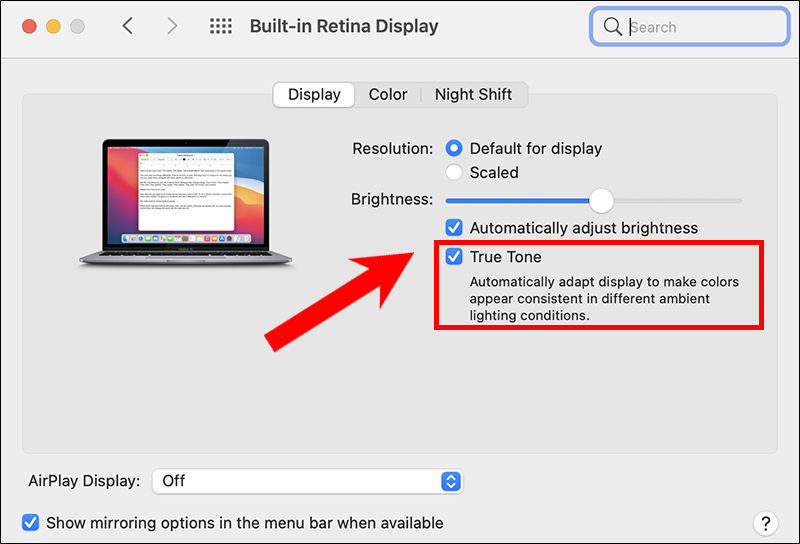 (Ấn chọn ô vuông True Tone để bật chế độ True Tone)
(Ấn chọn ô vuông True Tone để bật chế độ True Tone)
3. Night Shift trên iPhone là gì?
Night Shift là một tính năng được tích hợp trên iPhone giúp giảm thiểu ánh sáng xanh phát ra từ màn hình vào ban đêm. Ánh sáng xanh có thể gây hại cho mắt, ảnh hưởng đến giấc ngủ, khiến bạn khó ngủ hoặc thức dậy sớm vào buổi sáng. Night Shift có thể giúp khắc phục vấn đề này bằng cách thay đổi màu sắc màn hình sang những gam màu ấm hơn, gần giống với ánh sáng hoàng hôn.
Cách hoạt động của Night Shift
- Lọc ánh sáng xanh: Khi Night Shift được kích hoạt, iPhone sẽ lọc ánh sáng xanh phát ra từ màn hình.
- Chuyển sang màu ấm: Thay vì hiển thị màu trắng xanh, màn hình iPhone sẽ chuyển sang gam màu ấm hơn, mang màu vàng cam, giống như ánh sáng hoàng hôn.
- Điều chỉnh nhiệt độ màu: Bạn có thể điều chỉnh mức độ ấm của màn hình theo mong muốn.
Tính năng Night Shift có nhiều lợi ích như hỗ trợ ngủ ngon nhờ giảm thiểu ánh sáng xanh gây căng thẳng cho mắt. Nhờ giảm thiểu ánh sáng xanh, mắt sẽ đỡ nhức mỏi khi nhìn màn hình trong thời gian dài. Tính năng này có lợi với những người thường xuyên phải làm việc, hoặc sử dụng các thiết bị công nghệ vào ban đêm hoặc trong thời gian dài.
4. Cách bật/tắt Night Shift trên iPhone
4.1. Trên iPhone với iOS 13 trở lên:
Bước 1: Mở Cài đặt trên iPhone.
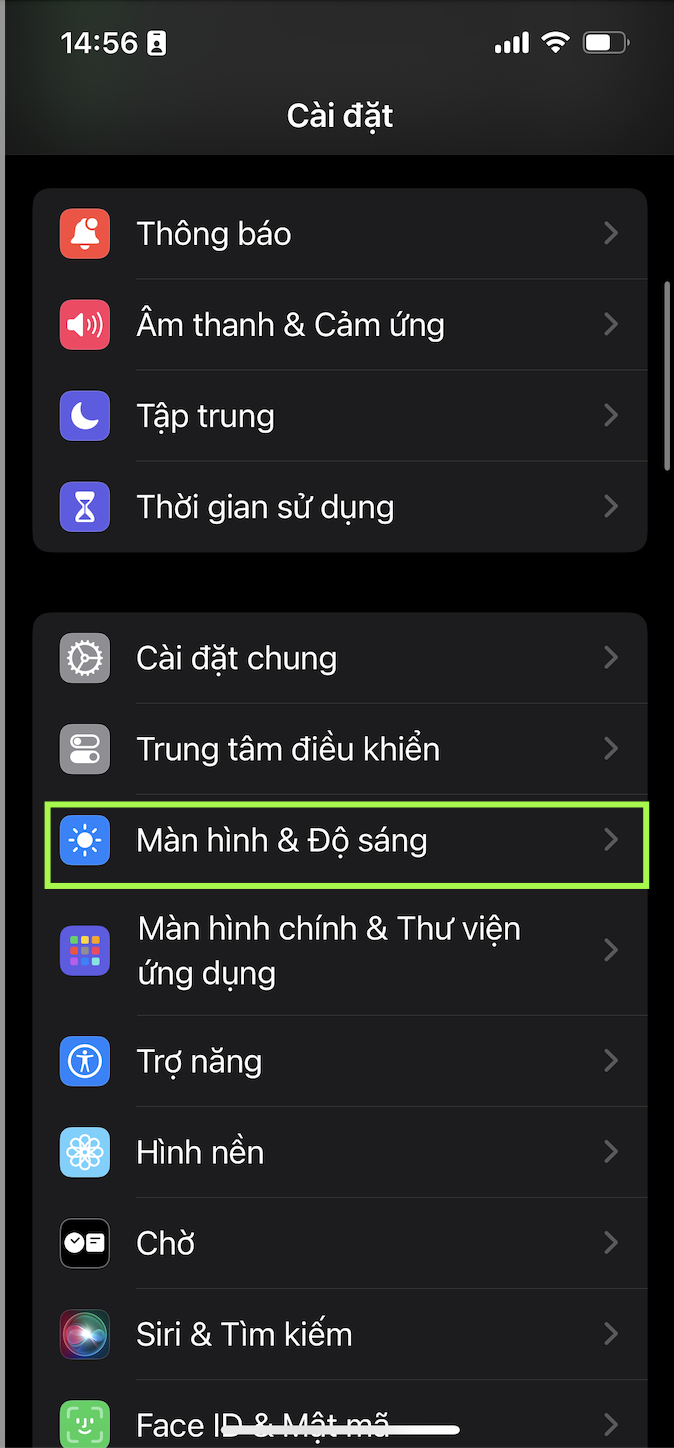
Bước 2: Chọn Màn hình & Độ sáng.
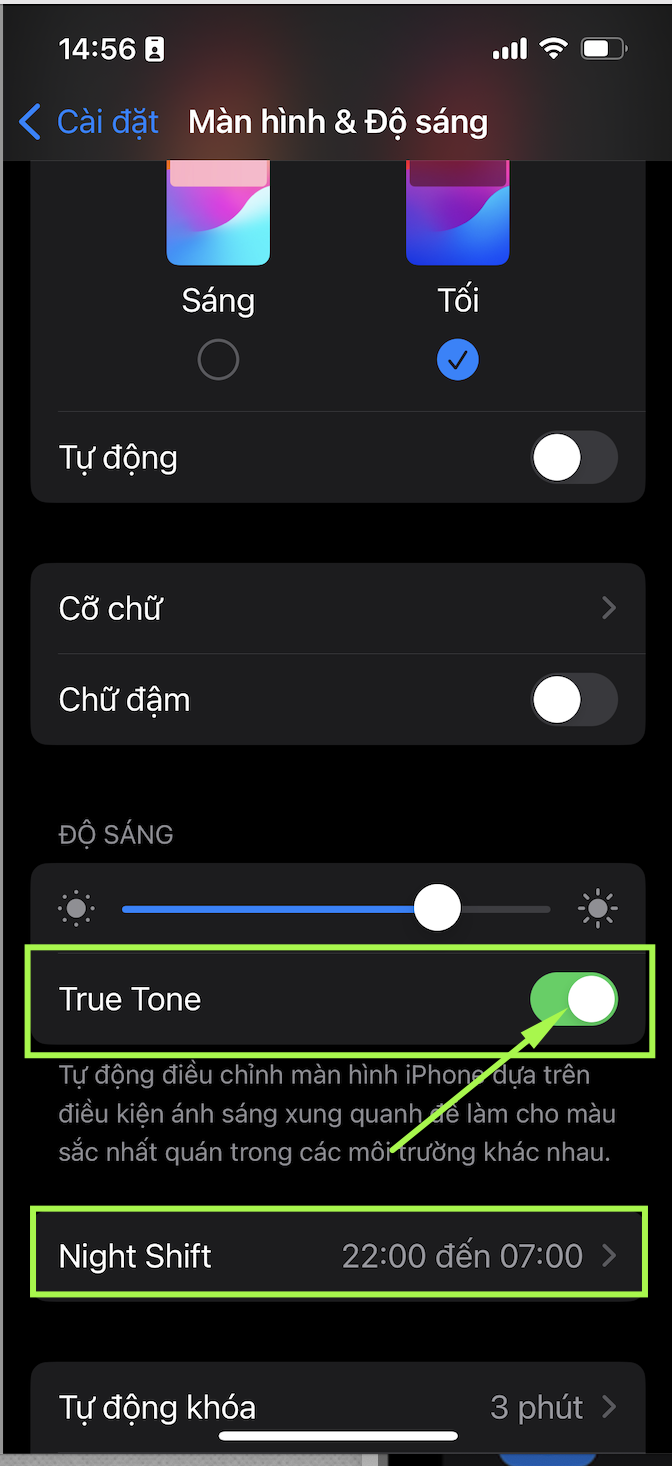
Bước 3: Kéo xuống và tìm Night Shift, bật hoặc tắt công tắc bên cạnh.
4.2. Trên iPhone với iOS 12 trở về trước
Bước 1: Mở Cài đặt trên iPhone.
Bước 2: Chọn Cài đặt chung.
Bước 3: Chọn Truy cập dễ dàng.
Bước 4: Chọn Hiển thị & Kích thước văn bản -> Bật hoặc tắt Night Shift.
4.3. Gợi ý các mẹo sử dụng Night Shift hiệu quả
- Lập lịch tự động: Bạn có thể thiết lập lịch tự động cho Night Shift hoạt động, ví dụ như từ 21h đến 7h sáng.
- Điều chỉnh nhiệt độ màu: Bạn có thể điều chỉnh mức độ ấm của màn hình theo ý muốn. Vuốt thanh trượt nhiệt độ màu để tăng hoặc giảm độ ấm của màn hình.
- Sử dụng Night Shift khi cần thiết: Không nhất thiết phải bật Night Shift suốt đêm. Bạn có thể bật nó khi bạn bắt đầu cảm thấy mỏi mắt hoặc khi bạn muốn đi ngủ sớm.
- Kết hợp với chế độ tối (Dark Mode): Kết hợp Night Shift và Dark Mode để giảm thiểu ánh sáng xanh phát ra từ màn hình, tạo cảm giác thoải mái cho mắt và giấc ngủ ngon hơn.
- Kiểm tra hiệu quả của Night Shift: Bạn có thể thử bật và tắt Night Shift để cảm nhận sự khác biệt. Nếu bạn thấy Night Shift giúp bạn ngủ ngon hơn và giảm mỏi mắt, bạn nên tiếp tục sử dụng nó.
Đọc thêm: Always On Display là gì? Cách bật tắt AOD trên iPhone
5. True Tone và Night Shift: Khác biệt gì?
True Tone và Night Shift đều là những công nghệ trên iPhone giúp cải thiện trải nghiệm sử dụng. Tuy nhiên, chúng có mục tiêu và cách hoạt động khác nhau. Cụ thể:
True Tone | Night Shift | |
Cơ chế hoạt động | Điều chỉnh màu sắc và độ sáng của màn hình theo ánh sáng môi trường xung quanh. Cảm biến ánh sáng đo cường độ và màu sắc của ánh sáng, từ đó điều chỉnh nhiệt độ màu của màn hình, giúp hình ảnh hiển thị tự nhiên hơn. | Lọc ánh sáng xanh phát ra từ màn hình, chuyển sang gam màu ấm hơn vào ban đêm. Night Shift không điều chỉnh màu sắc toàn diện, mà chỉ tập trung vào việc giảm thiểu ánh sáng xanh có hại cho mắt. |
Mục tiêu | Hướng đến trải nghiệm hình ảnh tự nhiên, trung thực. Hình ảnh hiển thị như đang nhìn vào thế giới thực. | Hướng đến bảo vệ mắt và giấc ngủ, giảm thiểu ánh sáng xanh gây hại cho mắt và giúp ngủ ngon hơn. |
Thời điểm phù hợp để sử dụng | Phù hợp sử dụng mọi lúc mọi nơi, giúp cải thiện trải nghiệm hình ảnh. | Phù hợp sử dụng vào ban đêm |
Cả hai chế độ này đều sở hữu những ưu điểm và nhược điểm khác nhau. Bạn có thể cân nhắc để lựa chọn thiết bị sử dụng chế độ tương ứng phục vụ cho nhu cầu sử dụng của mình.
Cụ thể, True Tone mang lại chế độ hiển thị hình ảnh trung thực sát với màu sắc thực tế nhưng lại không có màng lọc ánh sáng xanh. Ngược lại, chế độ Night Shift sở hữu khả năng lọc giảm thiểu ánh sáng xanh hỗ trợ bảo vệ mắt nhưng màu sắc hiển thị trên màn hình dễ bị ám vàng hoặc các sắc độ màu thể hiện thiếu chính xác.
6. Các thiết bị hỗ trợ True Tone
True Tone được hỗ trợ trên các thiết bị của Apple gồm: iPhone, iPad, Macbook. Cụ thể:
iPhone
iPhone 8 và các phiên bản mới hơn (bao gồm iPhone 8 Plus, iPhone X, iPhone XS, iPhone XS Max, iPhone XR, iPhone 11, iPhone 11 Pro, iPhone 11 Pro Max, iPhone SE (thế hệ thứ 2), iPhone 12, iPhone 12 mini, iPhone 12 Pro, iPhone 12 Pro Max, iPhone 13, iPhone 13 mini, iPhone 13 Pro, iPhone 13 Pro Max, iPhone SE (thế hệ thứ 3), iPhone 14, iPhone 14 Plus, iPhone 14 Pro, iPhone 14 Pro Max, iPhone 16, iPhone 16 Plus, iPhone 16 Pro, iPhone 16 Pro Max
iPad
iPad Pro 9.7 inch (thế hệ thứ 1), iPad Pro 12.9 inch (thế hệ thứ 1), iPad (thế hệ thứ 5 trở lên), iPad mini (thế hệ thứ 5 trở lên), iPad Air (thế hệ thứ 3 trở lên), iPad Pro 11 inch (tất cả các thế hệ), iPad Pro 12.9 inch (tất cả các thế hệ).
MacBook
Macbook Pro (thế hệ thứ 13 trở lên), MacBook Air (thế hệ thứ 5 trở lên), iMac (2020 trở lên), iMac Pro, Mac mini (2020 trở lên), MacBook (thế hệ thứ 14 trở lên), Studio Display, Pro Display XDR.
7. Giải đáp một số thắc mắc khác về True Tone
7.1. Bật chế độ True Tone có tốn pin không?
Khi sử dụng True Tone, thiết bị sẽ liên tục phân tích môi trường xung quanh để điều chỉnh màu sắc hiển thị trên màn hình. Điều này khiến thời lượng pin của thiết bị có thể giảm đi đôi chút nhưng không đáng kể.
7.2. Màn hình lô iPhone có True Tone không?
True Tone là một tính năng của Apple áp dụng trên thiết bị, vì thế nếu bạn thay mới màn hình lô tức là thay phần cứng bên ngoài nên sẽ không ảnh hưởng đến những tính năng bên trong của iPhone đã được Apple tích hợp sẵn.

Việc thay đổi màn hình không ảnh hưởng đến các tính năng được tích hợp sẵn
Tổng kết
Vậy là ShopDunk vừa chia sẻ cho các bạn những vấn đề liên quan đến True Tone, trải nghiệm ngay chế độ này trên thiết bị của bạn nhé! Tham khảo tất cả các thiết bị Apple tại ShopDunk – Đại lý ủy quyền Apple – để được mua hàng chính hãng với giá tốt nhất nhé!
Để được tư vấn chi tiết hơn về các sản phẩm Apple mới nhất cùng loạt chương trình khuyến mại, bạn có thể liên hệ qua hotline 1900.6626 và website https://shopdunk.com/ hoặc ghé qua cửa hàng ShopDunk gần nhất để trải nghiệm và đưa ra đánh giá cho riêng mình nhé.






 Tài khoản
Tài khoản

